GoQSystem在庫連携にてSTORESと連携をさせる場合下記を必ずご確認ください。
※ゴクーではSTORESの「品番」をSKUとして登録します。「品番」の入力がない場合、在庫連携上に商品の登録が行われません。
※「品番」の登録を行う場合、STORESでは「スタンダードプラン」の契約が必要です。STORES側のプランのご確認をお願いいたします。
リフレッシュトークン取得方法
リフレッシュトークン取得前にSTORESへのログインをお願いいたします。

【1】店舗の右上にあるメニューボタンをクリックしてください。
【2】[リフレッシュトークン取得]をクリックします。

【3】[下記規約に同意する]にチェックを入れ、
【4】[許可する]をクリックします。

【5】在庫連携の画面にて上記ボップアップが表示されたらリフレッシュトークン取得は完了となります。
商品登録方法

【1】店舗の右上にあるメニューボタンをクリックしてください。
【2】[商品API]をクリックします。

【3】上記ポップアップが表示されたら[OK]をクリックします。

【4】取込が終了し[完了]の表示が出れば、[完了]をクリックします。

【5】上記のように取込ができていれば取込完了となります。
STORESの在庫連携を解約する場合
STORESの在庫連携を解約する場合は、下記作業前に弊社へご連絡をお願いいたします。
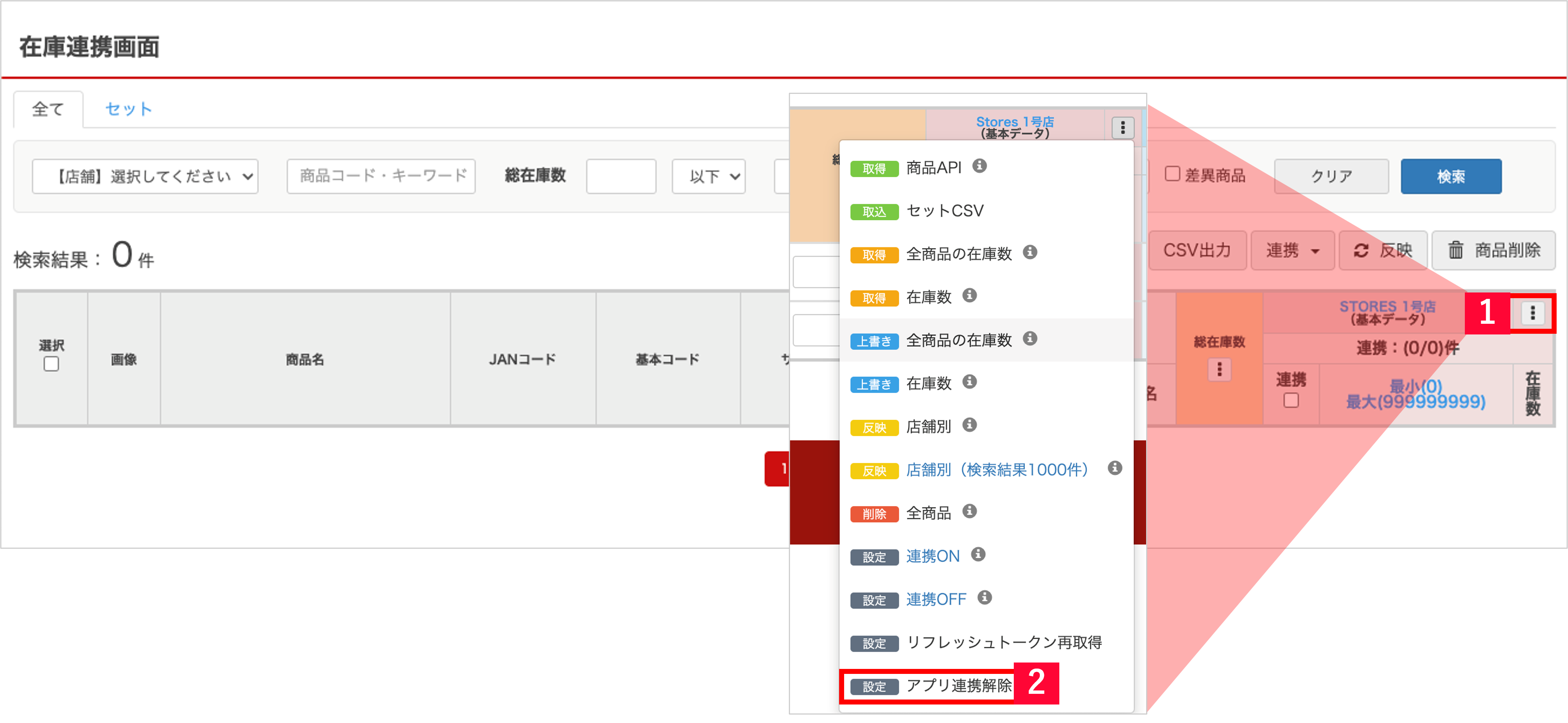
【1】店舗の右上にあるメニューボタンをクリックしてください。
【2】[アプリ連携解除]をクリックし、トークンの削除を行います。以上で作業は終了となります。
以上の方法でSTORESの在庫連携の設定、設定解除の作業が完了です。
<注意点>
基本的に在庫連携ではリフレッシュトークンの更新は不要となりますが、受注取得リフレッシュトークンの有効期限(35日間)切れなどの理由から、在庫連携のリフレッシュトークンが無効化される場合があります。
在庫連携画面上に「リフレッシュトークンエラー」が表示されたら、下記方法にて再取得を行ってください。
■リフレッシュトークン再取得方法
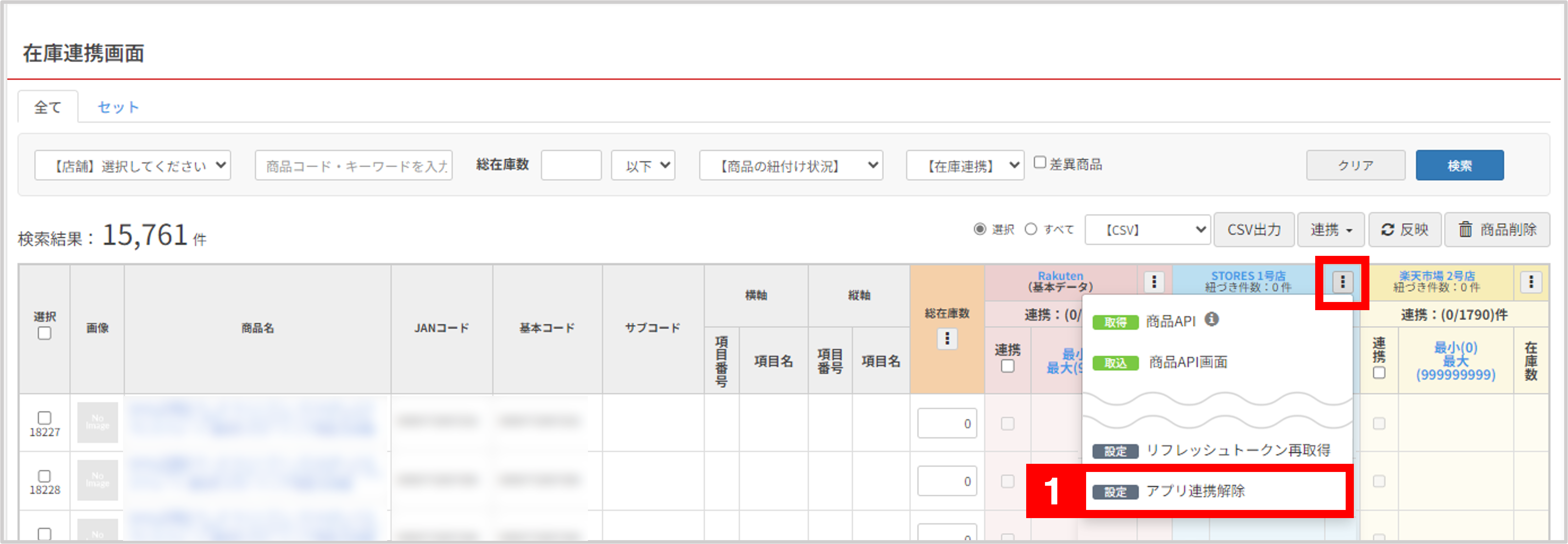
【1】[︙]内の[アプリ連携解除]をクリックします。
・「STOERS店のアプリ連携解除します。よろしいですか?」⇒ [OK]をクリックします
・「GoQSystemでのアプリ連携解除に成功しました」⇒ [OK]をクリックします
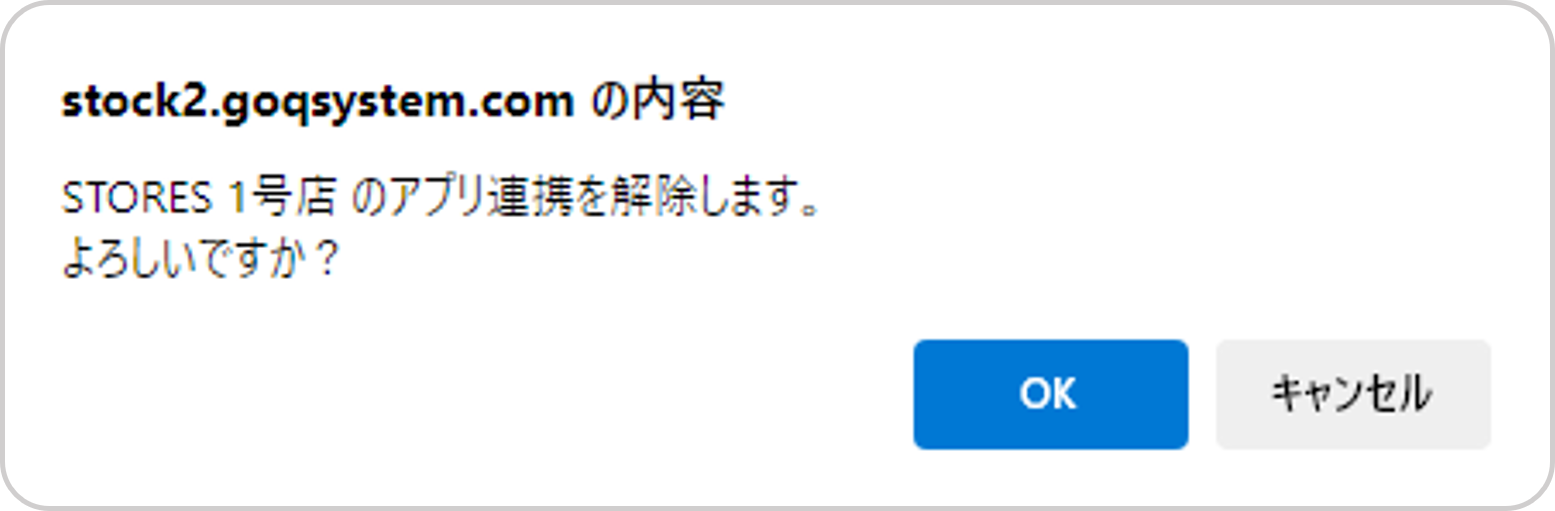
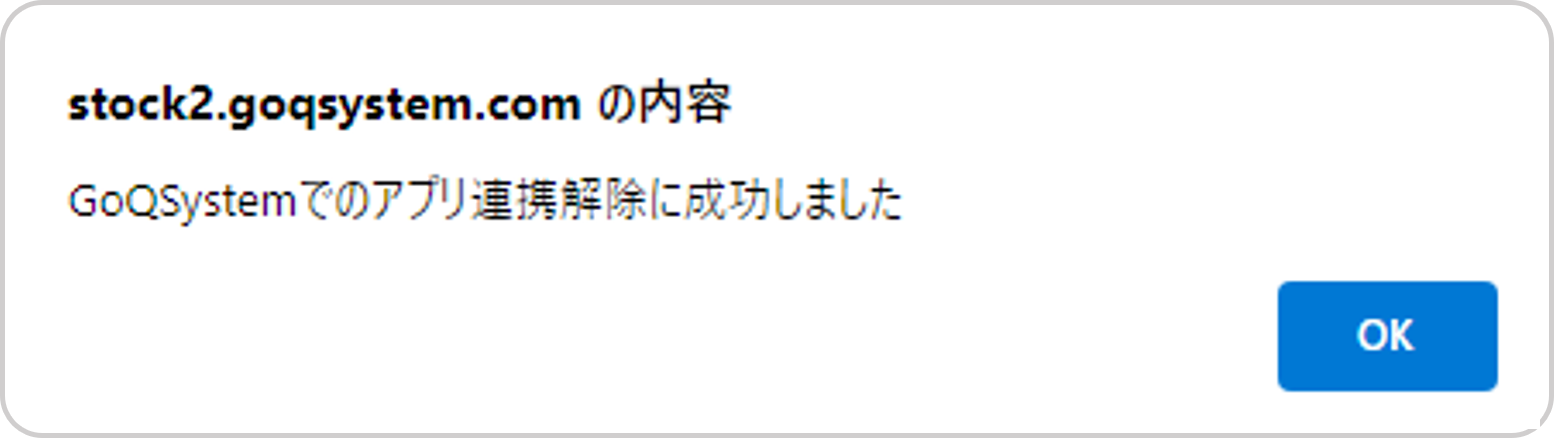
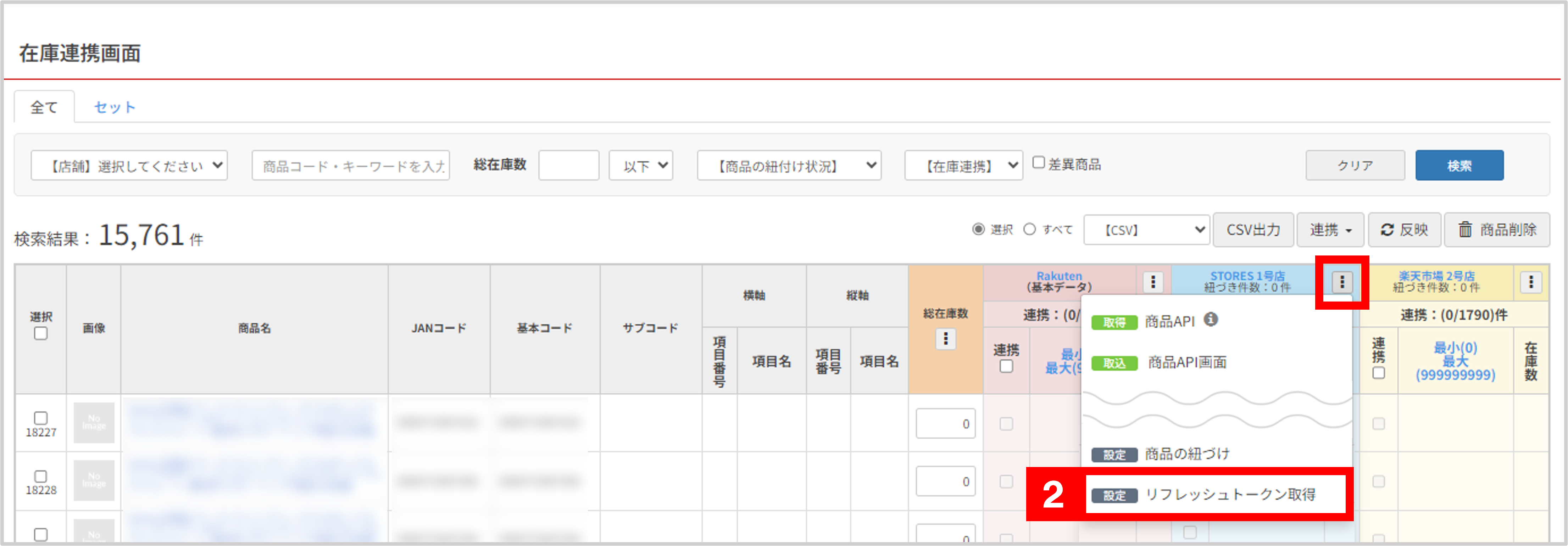
【2】[︙]内の[リフレッシュトークン取得]をクリックします。
・「トークン取得に成功しました」⇒ [OK]をクリックします
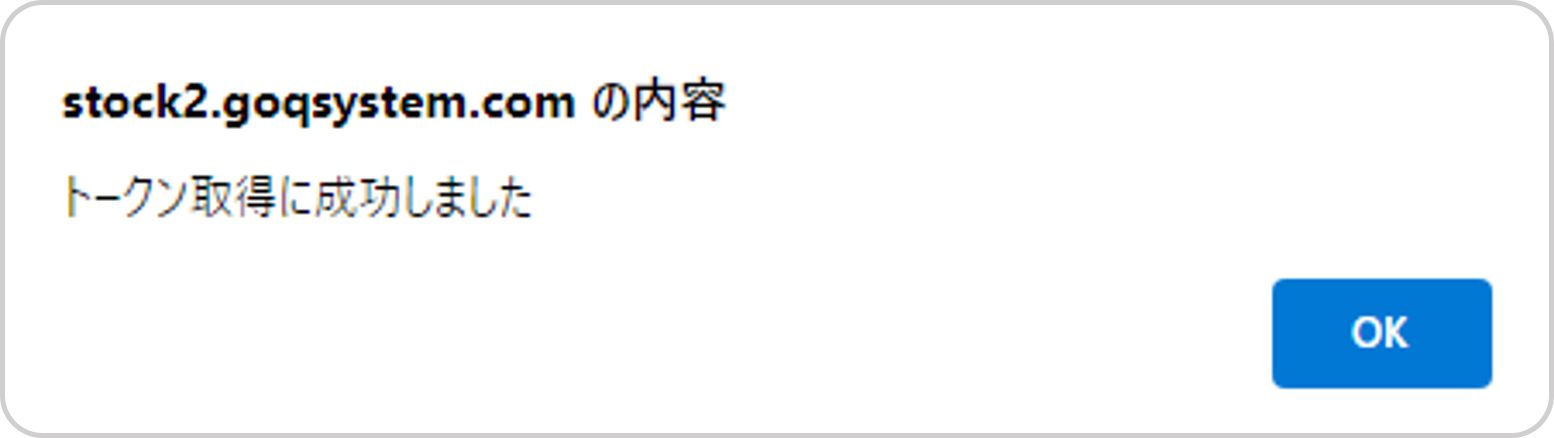
以上の方法で、リフレッシュトークンの再取得が完了となります。














